windows10易升软件好用吗?win 10易升使用测评/卸载教程
windows10易升软件好用吗?win 10易升可以卸载吗?windows10易升使用测评/卸载教程。我们一起看看本次windows10易升的相关内容吧,希望能帮到你。
首先win 10易升介绍:
用户可通过易升一键升级Windows 10。微软易升在帮助升级Windows 10之前会进行一系列升级检测,确保升级顺利进行。Windows 10中新增私人助理小娜,虚拟桌面,通知中心,开始菜单等新的特性。
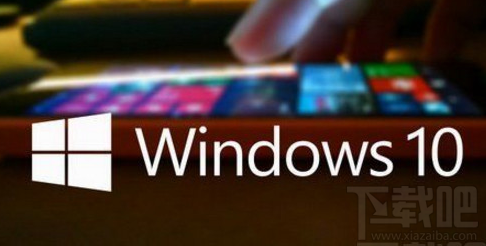
微软windows10易升使用方法:
1、下载 微软Windows10易升
2、在中间输入电子邮箱地址,然后点击右侧的“生成链接”;
3、点击“复制”按钮,复制链接,然后在浏览器地址栏中粘贴此链接会打开下载链接,点击“下载”按钮后可以下载易升软件;
4、点击下载下来的软件运行;
5、打开后会弹出许可协议界面,点击“同意”继续;
6、点击同意后会检测电脑是否可以升级到Win10,如果不能升级到Win10提示影响升级的原因。
如果可以升级,会出现恭喜界面。
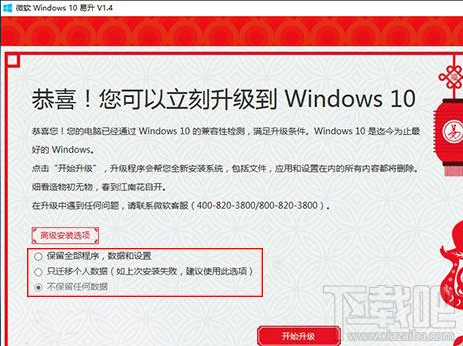
7、点击一键升级,会进入下载界面,然后按照提示操作就可以升级Win10了。
下载完成后,就会开始安装了~其他也没有什么特别的,和正常安装win10一样。
温馨提示:
需要注意的是,只要你的旧版Windows处于激活状态,那么当你成功升级到Windows 10后,就能获得一个已经激活了的Windows 10,之后在此电脑中重装Windows 10也将自动激活。
当然啦,如果你不想自动升级的话,也可以彻底关闭和卸载的。
Win10易升会提示自动升级,而很多朋友不喜欢自动升级,那么应该怎么彻底关闭和卸载呢?
具体操作如下:
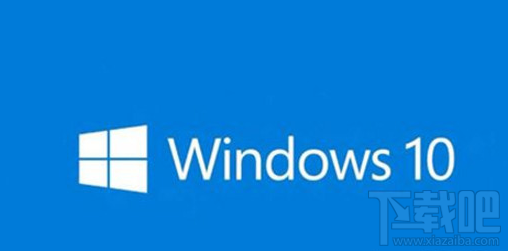
1:首先打开-我的电脑-C盘,找到Windows10upgrade文件夹中的这个文件Windows10upgradeApp.exe,把它删除掉,如果找不到这个Windows10upgrade文件夹,请点击-工具-文件夹选项-查看-显示隐藏文件夹;
2:稍等一会就可以看到,右下角的易升软件的图标没有了,Windows10易升软件已退出,如果图标一直没有看到的那是你电脑之前就没有打开易升,删除上面那个文件即可,然后看下一步操作:

3:之后到C盘,删除Windows10upgrade这个名称的文件夹,也就是上面包含Windows10upgradeApp.exe这个文件的文件夹,删除之后看下一步;
4:然后按按快捷组合键 WIN+R 调出运行窗口(或者点击左下角开始菜单中打开运行窗口),在窗口内输入 regedit 再回车进入注册表;
5:找到HKEY_LOCAL_MACHINE下面的SOFTWARE下面的Microsoft下的Windows项,展开找到Windows10upgrade这个目录,然后删掉,之后F5刷新,再退出注册表;
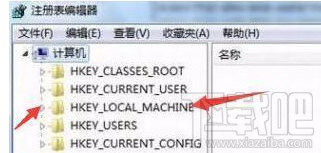
6:最后手动去电脑的控制面板再删除易升软件,重启,不会再提示要升级。
上述内容就是win 10易升使用测评/卸载教程了,希望能帮到你啦。

 网公网安备
网公网安备